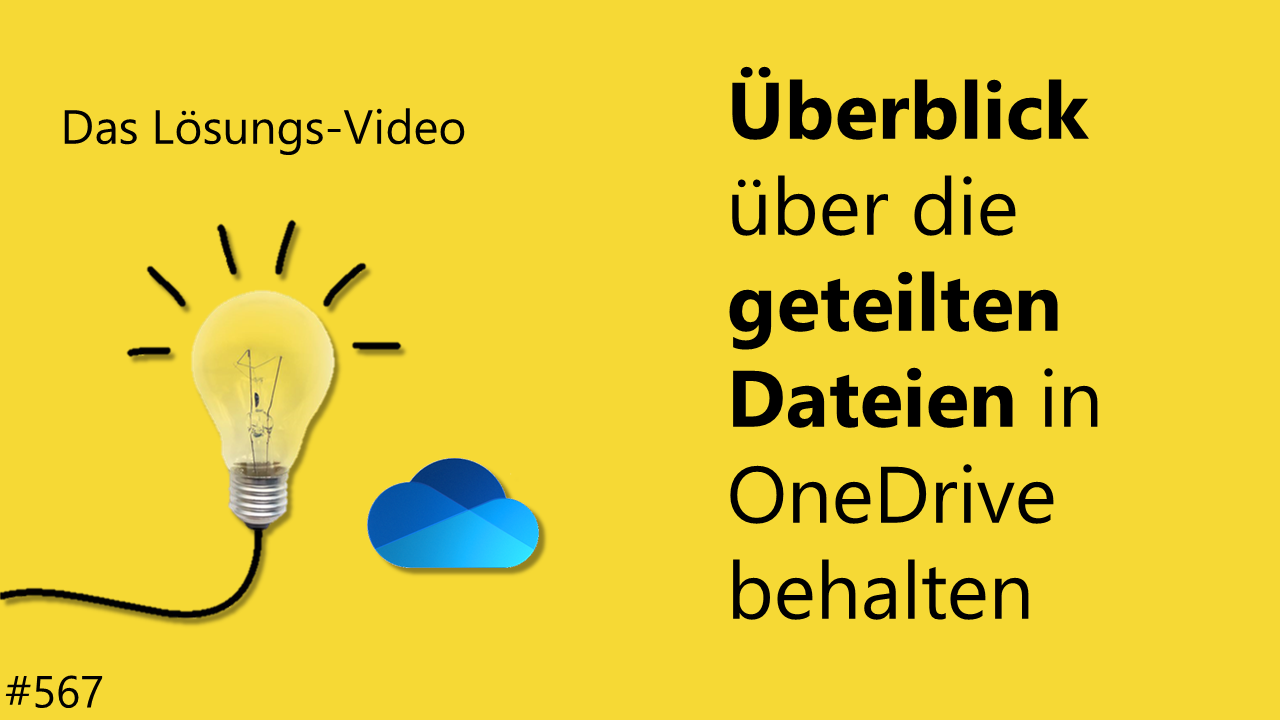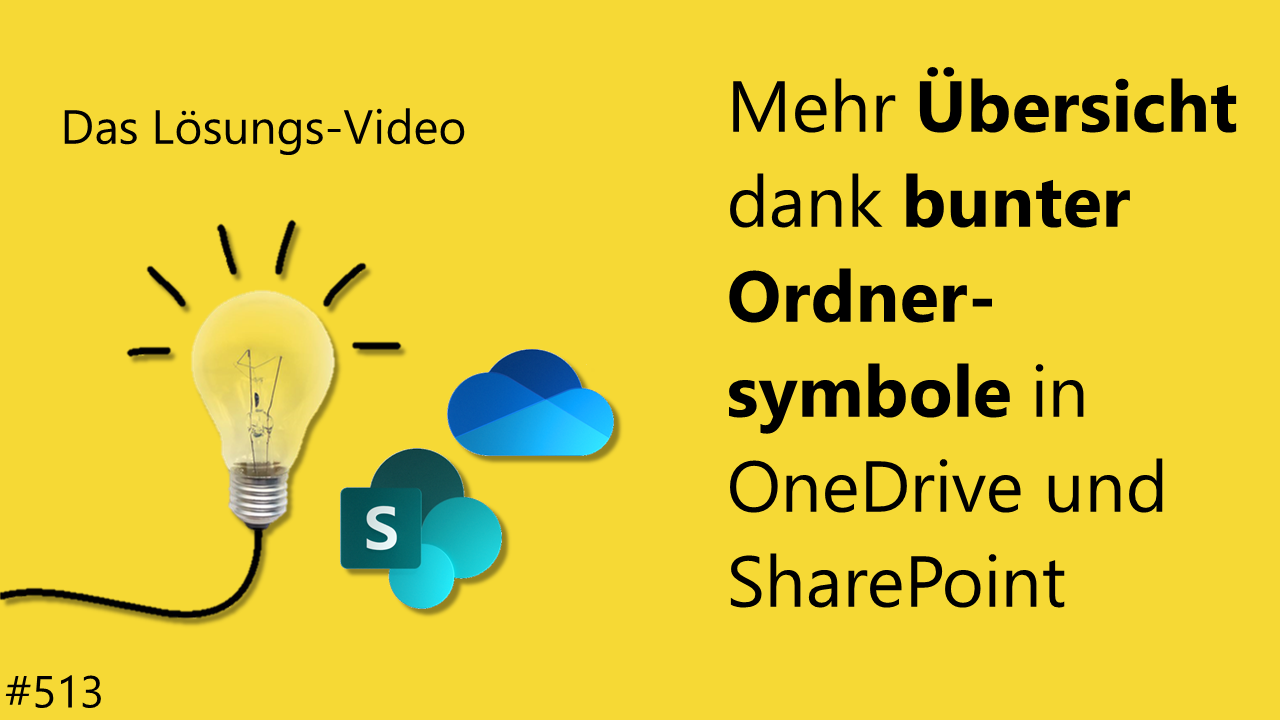Mit dem OneDrive-Client lassen sich Inhalte aus OneDrive oder SharePoint auf dem lokalen PC synchronisieren. Die gewählten Dateien stehen dann auch ohne Internetverbindung jederzeit zur Verfügung. Um Platz zu sparen, kann dieser Speicher auch wieder freigegeben werden, wie Dominik Petri und Markus Hahner zeigen.